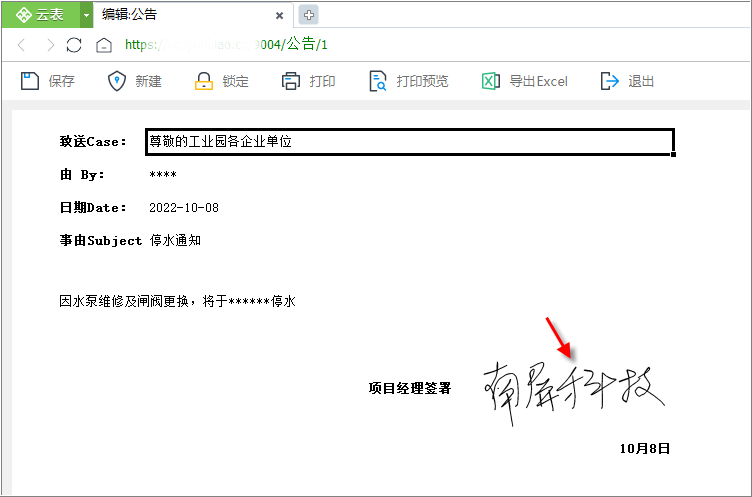1.版本要求
“手写签名”是云表内置的控件,无需任何对接,对“客户端”和“移动端”的版本有要求。
客户端:版本3.1.41.xx 以上
服务器端:跟41版本配套即可
移动端:版本1.26.32(未正式发布,计划10月上旬发布)
2.模板设计
手写签名的数据项需要设置为“图片”类型,扩展类型为“手写签名”,该数据项手写后以“图片”的形式储存在服务端;
可设置签名的钢笔宽度,在右侧打开“扩展属性”选项卡,修改“钢笔宽度”;
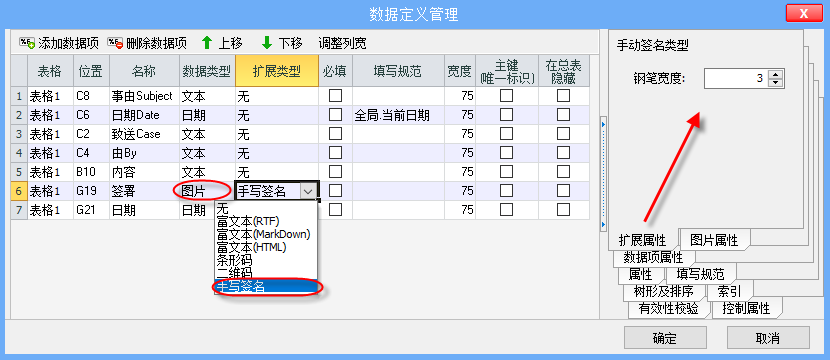
为了让模板能在移动端使用,打开“模板属性”,支持“移动端”,支持“PC和移动端”是指同时可在PC端和移动端可用;
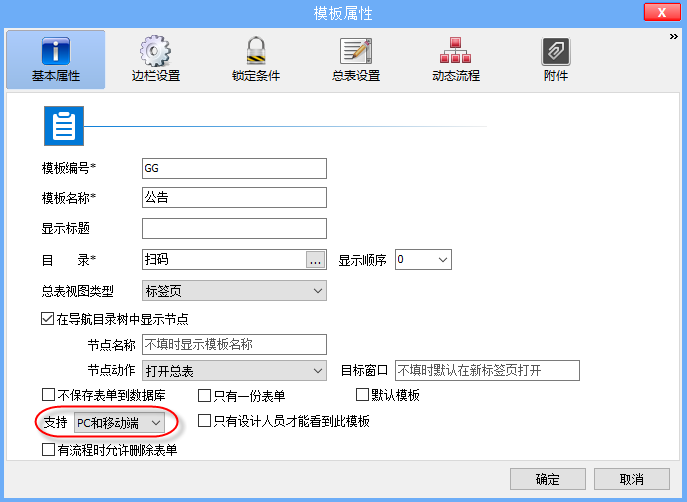
设置模板的权限;
3.应用效果
在云表APP上打开进入“公告”模板,单击“签署”数据项,进入“签名”面板,手写签名后,单击【提交】,“签名”以图片的显示保存,还可单击【重签】进行重新签名;
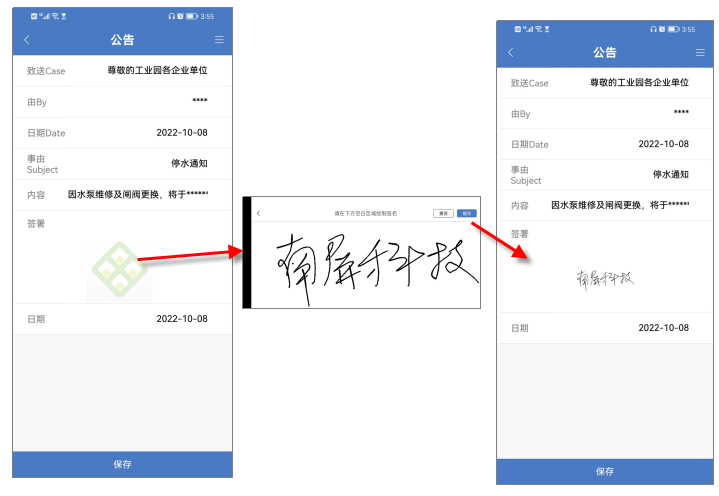
PC端显示效果如下,“手写签名”作为图片保存在服务端,也支持在总表中以缩略图的方式展示;